Exporting Data for Sharing
Platform ini menyediakan dukungan yang diperluas untuk berbagi data antara instance di dalam akun yang sama. Panel UI khusus tersedia di dashboard untuk menyederhanakan ekspor yang diperlukan dari server (dijelaskan dalam panduan ini) dan operasi mount pada klien. Anda hanya perlu melakukan salah satu dari opsi ini, dan platform akan otomatis menerapkan konfigurasi terkait pada instance kedua yang sesuai.
Jadi, mari kita tinjau bagaimana Anda dapat berbagi direktori pada container Anda dan bagaimana mengelola semua ekspor container.
Directory Export
Anda dapat berbagi direktori apa pun di dalam container Anda dengan node lain di akun Anda.
Jika Anda perlu mengekspor data secara eksternal (yaitu ke server di luar akun PaaS Anda), ikuti panduan yang ditautkan untuk mengkonfigurasi ekspor secara manual.
1. Buka configuration manager untuk penyimpanan Anda (yaitu tempat file terletak secara fisik), beralih ke bagian Exports, dan klik tombol Export di panel atas.
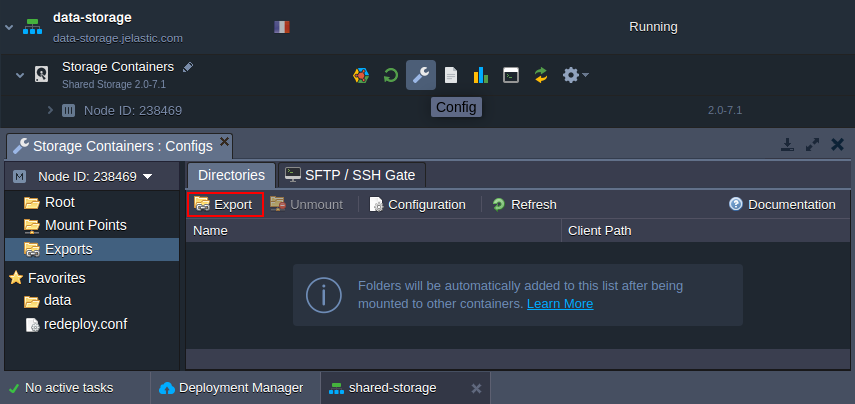
2. Tab Export Directory yang sesuai akan dibuka.
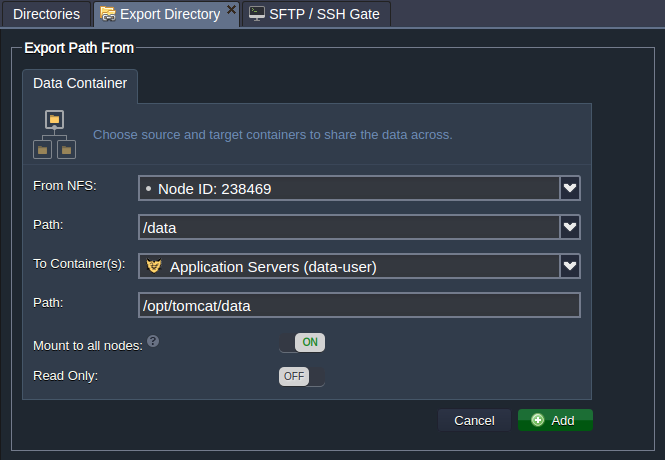
Di sini, Anda perlu menentukan informasi berikut:
- From NFS - pilih node yang diperlukan di dalam lapisan environment saat ini melalui daftar drop-down
- Path - ketik jalur absolut ke folder yang diekspor (atau memilihnya dari favorit Anda)
- To Container(s) - pilih lapisan target dari daftar environment yang diambil secara otomatis di akun Anda
- Path - berikan jalur ke lokasi melalui mana data yang dibagikan harus tersedia di node target
- Mount to all nodes - gunakan switcher ini untuk menetapkan mount yang sama untuk seluruh lapisan (nonaktifkan untuk mount ke satu node)
- Read Only - hidupkan switcher untuk membatasi pengeditan data yang diekspor di node klien (secara default, izin read & write disediakan)
Klik Add untuk melanjutkan.
Formulir yang sama dapat diakses langsung dari file manager node, menggunakan opsi Export yang sesuai dalam menu konteks folder:
3. Dalam sekejap, folder yang diekspor ini akan muncul dalam daftar.
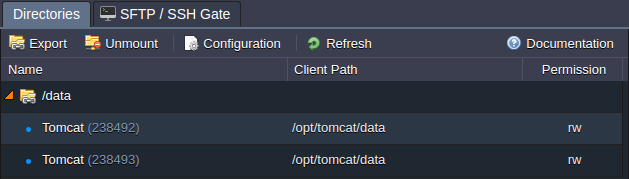
Itu saja! Selama operasi, platform secara otomatis mengkonfigurasi mount point yang sesuai pada node target sehingga Anda dapat segera mulai bekerja dengan data yang dibagikan tanpa langkah tambahan yang diperlukan.
Managing Exports
Selain mengekspor direktori, bagian Exports memungkinkan mengelola catatan yang sudah ada.
1. Semua direktori yang dibagikan dari container ini ke node mana pun di platform yang sama ditampilkan di sini (data yang diekspor secara eksternal tidak akan ditampilkan).
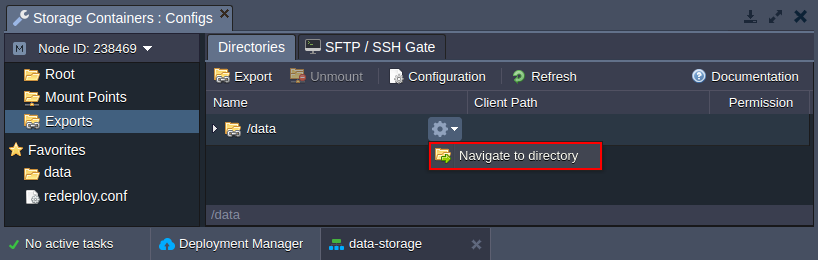
Anda dapat dengan cepat melompat ke salah satu folder yang diekspor dengan mengarahkan kursor ke catatan yang diperlukan dan memilih opsi Navigate to directory dari daftar Additionally.
2. Untuk mendapatkan lokasi dan detail node target yang tepat untuk direktori yang diekspor, kembangkan catatan yang sesuai.
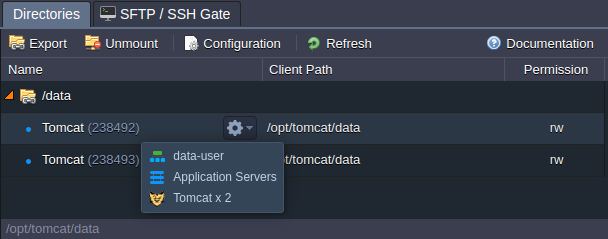
Informasi berikut dapat ditemukan di sini:
- Name - menunjukkan nama stack dan ID node, tempat folder yang diekspor dipasang (arahkan kursor untuk detail tambahan pada environment yang sesuai atau untuk membatalkan pemasangan catatan ini melalui daftar Additionally)
- Client Path - menyediakan jalur ke folder, tempat data yang dibagikan dapat diakses di node jarak jauh
- Permission - menampilkan izin akses untuk klien yang sesuai (rw - baca-tulis; ro - hanya baca)
3. Di panel alat di atas daftar, Anda dapat menemukan beberapa tombol yang dimaksudkan untuk membantu Anda mengelola ekspor Anda di container saat ini.

- dengan opsi Export, Anda dapat berbagi direktori apa pun di dalam container dengan node lain di akun Anda
- tombol Unmount menghentikan pembagian data dengan node klien yang dipilih
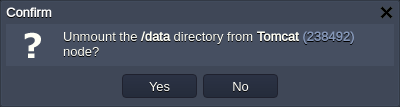
Setelah konfirmasi, catatan yang sesuai akan dihapus dari daftar, dan data yang sesuai akan menjadi tidak tersedia di instance yang dipilih.
- tombol Configuration mengarahkan ke file etc/exports, di mana Anda dapat memeriksa dan, jika diperlukan, mengedit secara manual daftar ekspor (folder yang dibagikan, alamat klien, parameter tambahan)

Catatan: Jika bekerja dalam batas akun PaaS Anda, semua konfigurasi ekspor yang diperlukan otomatis. Penyesuaian manual file ini hanya diperlukan untuk ekspor eksternal.
- Anda dapat Refresh daftar dengan tombol berjudul sama untuk mendapatkan status pembagian terbaru
- tombol Documentation di sisi kanan panel mengarahkan ke halaman dokumentasi saat ini
Untuk konfigurasi tambahan apa pun, Anda dapat menggunakan bawaan file manager atau terhubung ke node melalui SSH.
Jika Anda menghadapi masalah saat mengekspor data untuk berbagi, jangan ragu untuk meminta bantuan pakar teknis kami di Stackoverflow.